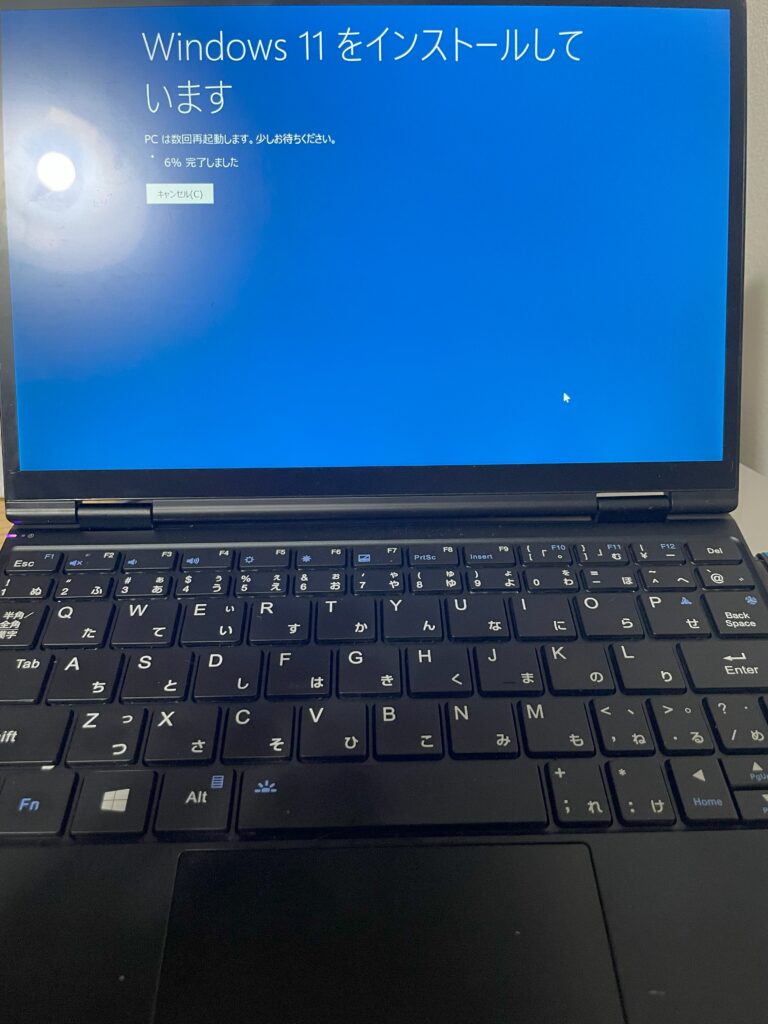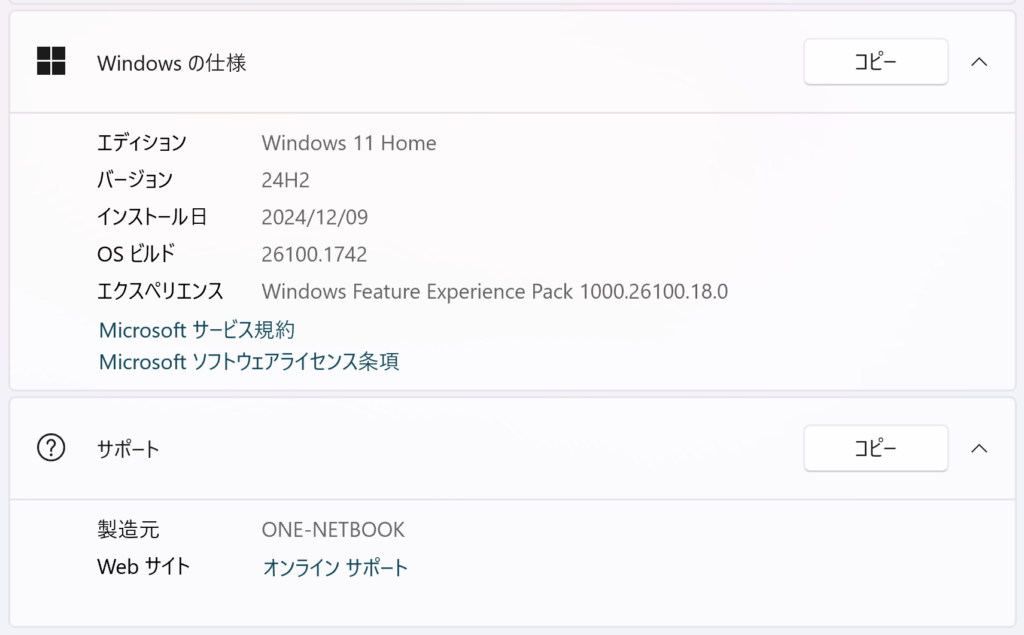たまに使っている愛用のUMPC、 OneMix4 ですが、購入時に導入されていたWindows11 21H2 がEOLを迎えて、早く更新しろという表記が出てくるようになっていました。
ただ、更新しようにもWindows Updateの画面には何も出てきません。
それもそのはずで、TPM 2.0 対応のチップを積んでいながら無効化されている?ような謎仕様のPCで、ネット上ではどうやって22H2や23H2に上げたかという記事が散見されます。
しかし、24H2からは色々Windows側も変わっているのか、それともOneMix4使いたちはすっかりいなくなってしまったのか、入れてみた記事が見当たらなかったので自分で試行錯誤して入れた結果をメモに残そうと思います。
記事の内容は、「私の手元ではうまくいった」というやつです。試すときは自己責任で。
用意するもの
- Win11 24H2 のISOイメージ
- OneMix4に挿せるUSBメモリ (32GBぐらいの容量だと安心だと思います)
- 時間と勇気
ちなみに、私の環境での作業時間は1時間半ほどでした。
Windwos 11 の ISO イメージの入手
検索キーワードで「Windwos11 iso」あたりで検索すると、Microsoftのサイトが出てくると思います。
このページの下部の方で、Windows11 の ISO イメージを入手することができます。
ただ、私の環境ではネット環境がまずかったのか、OneMixがまずかったのかわかりませんが、言語を選択したところでエラーになり、ダウンロードが制限されていてダウンロードできない旨が表示されました。
これは、ブラウザを変えても一緒で、同じ事象になる方もいるかもしれません。
私の場合は、AndroidのタブレットでISOイメージのダウンロードを行うことができたので、タブレットでイメージを入手してから、USBメモリ経由でPC側に持ってくるようにしました。
レジストリの書き換えを行う
OneMix4を起動して、コマンドプロンプトを管理者権限で起動します。
この記事の後半にあるレジストリ書き換えのコマンドを実行していきます。
タイプミスがあると致命的なので、コピペして実行することをお勧めします。
Win11のインストールを実行する
これで、インストールが実行できるようになっているはずなので、インストールを実行します。
インストール時には、統計情報の送信と、更新プログラムのダウンロードは切っておくのが良いと思います。
あとはウィザードに従ってインストールするだけ。
1時間半ほどで最新化することができました。